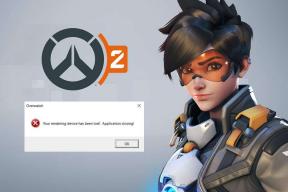2 modi per cancellare la cronologia di navigazione di Amazon
Varie / / November 28, 2021
Amazon è il negozio di e-commerce di riferimento per milioni di persone in tutto il mondo che lo ha aiutato a diventare il più grande mercato su Internet. I servizi Amazon sono attualmente disponibili in diciassette paesi diversi e vengono costantemente aggiunte nuove destinazioni. La comodità di fare la spesa dal divano del nostro soggiorno e di ricevere il prodotto il giorno successivo rimane impareggiabile. Anche quando i nostri conti bancari ci impediscono di acquistare qualsiasi cosa, scorriamo regolarmente l'elenco infinito di articoli e cose della lista dei desideri per il futuro. Amazon tiene traccia di ogni articolo che cerchiamo e visualizziamo (cronologia di navigazione), che può essere una funzione utile se si desidera tornare indietro e acquistare un articolo che si è dimenticato di aggiungere alla propria lista dei desideri o alla propria borsa.

Contenuti
- Come cancellare la cronologia di navigazione di Amazon
- Metodo 1: cancella la cronologia di navigazione di Amazon utilizzando il PC
- Metodo 2: cancella la cronologia di navigazione di Amazon utilizzando l'app mobile
Come cancellare la cronologia di navigazione di Amazon
Se condividi il tuo account Amazon con la persona amata o un altro membro della famiglia, a volte potresti aver bisogno di farlo cancella la cronologia di navigazione dell'account per evitare di rovinare i tuoi piani regalo futuri o evitare imbarazzo in alcuni casi. Amazon utilizza anche i dati di navigazione per fornire annunci mirati che li seguono ovunque su Internet. Questi annunci possono ulteriormente indurre l'utente a fare un acquisto affrettato o spaventarlo per la sua privacy su Internet. Ad ogni modo, eliminare la cronologia di navigazione che Amazon mantiene per il tuo account è molto semplice e richiede solo pochi clic/tocchi.
Metodo 1: cancella la cronologia di navigazione di Amazon utilizzando il PC
1. Aprire Amazon.com (cambia l'estensione del dominio in base al tuo paese) e accedi al tuo account se non l'hai già fatto.
2. Alcuni utenti possono accedere direttamente alla cronologia delle ricerche dalla schermata iniziale di Amazon facendo clic su Cronologia di navigazione. L'opzione sarà presente nell'angolo in alto a sinistra. Altri dovranno prendere un percorso più lungo.
3. Se non vedi l'opzione Cronologia di navigazione nella schermata iniziale di Amazon, passa il puntatore del mouse sul tuo nome (Ciao, nome Account ed elenchi) e fare clic su Il tuo account dall'elenco a discesa.
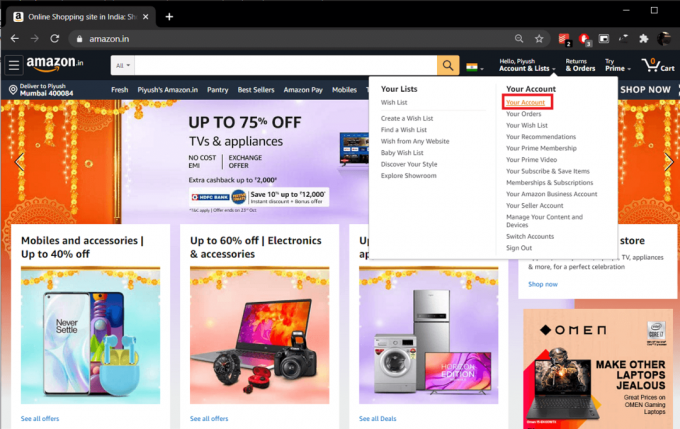
4. Nella barra dei menu in alto, fare clic su il tuo account è Amazon.in e clicca su La tua cronologia di navigazione nella schermata successiva.
Nota: In alternativa, puoi aprire direttamente il seguente URL: https://www.amazon.com/gp/history/cc ma ricordati di cambiare l'estensione del dominio. Ad esempio, gli utenti indiani dovrebbero modificare l'estensione da .com a .in e gli utenti del Regno Unito a .co.uk.
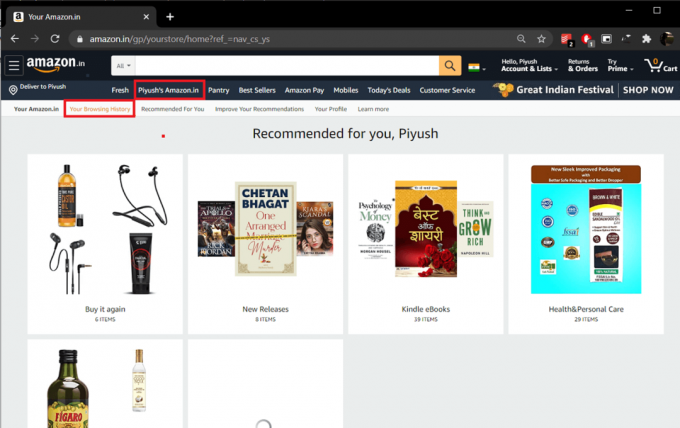
5. Qui si può rimuovere singolarmente elementi dalla cronologia di navigazione cliccando su Rimuovi dalla vista pulsante sotto ogni elemento.

6. Se desideri eliminare l'intera cronologia di navigazione, fai clic su Gestisci la cronologia nell'angolo in alto a destra e seleziona Rimuovi tutti gli elementi dalla vista. Apparirà un pop-up che richiede conferma della tua azione, fare nuovamente clic sul pulsante Rimuovi tutti gli elementi dalla visualizzazione.
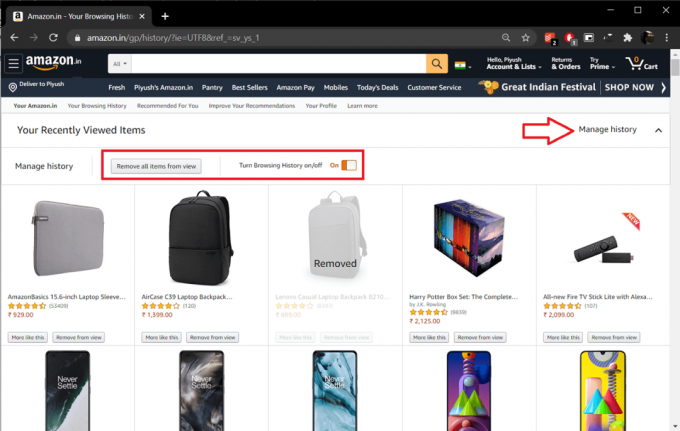
Puoi anche sospendere Amazon dal tenere una scheda sugli elementi che navighi e cerchi disattivando l'opzione Attiva/disattiva la cronologia di navigazione. Passando il puntatore del mouse sull'interruttore verrà visualizzato il seguente messaggio da Amazon: "Amazon può mantenere nascosta la cronologia di navigazione. Quando disattivi la cronologia di navigazione, non mostreremo gli elementi su cui fai clic o le ricerche che effettui da questo dispositivo."
Metodo 2: cancella la cronologia di navigazione di Amazon utilizzando l'app mobile
1. Avvia l'applicazione Amazon sul tuo dispositivo mobile e fai clic su tre barre orizzontali nell'angolo in alto a sinistra. Dal menu a scorrimento, tocca su Il tuo account.
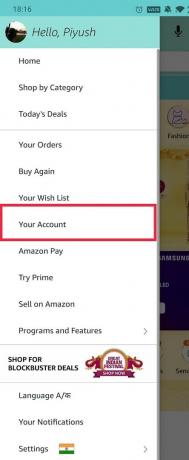
2. In Impostazioni account, tocca I tuoi articoli visualizzati di recente.

3. Puoi di nuovo rimuovere singolarmente gli elementi visualizzati toccando il Rimuovi dalla vista pulsante.
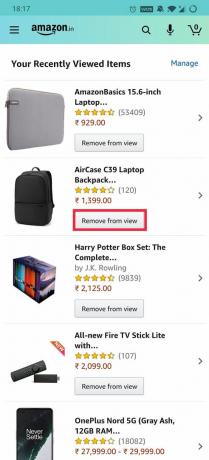
4. Per rimuovere tutti gli elementi, fare clic su Maneggio nell'angolo in alto a destra e, infine, tocca il Elimina cronologia pulsante. Un interruttore sulla stessa schermata consente di attivare o disattivare la cronologia di navigazione.
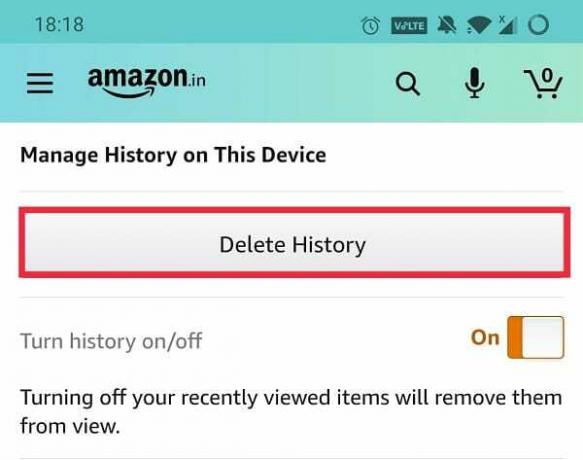
Consigliato:
- 6 cose che dovresti sapere prima di acquistare un Amazon Fire TV Stick
- Come trovare ordini archiviati su Amazon
- Guida passo passo per eliminare il tuo account Amazon
Quindi era così che potevi cancellare la tua cronologia di navigazione di Amazon ed evitare di essere sorpreso a cercare un regalo o un oggetto strano e anche impedire al sito Web di inviare annunci mirati allettanti.